¿Cómo puedes guardar fácilmente un documento de Microsoft Word como PDF?
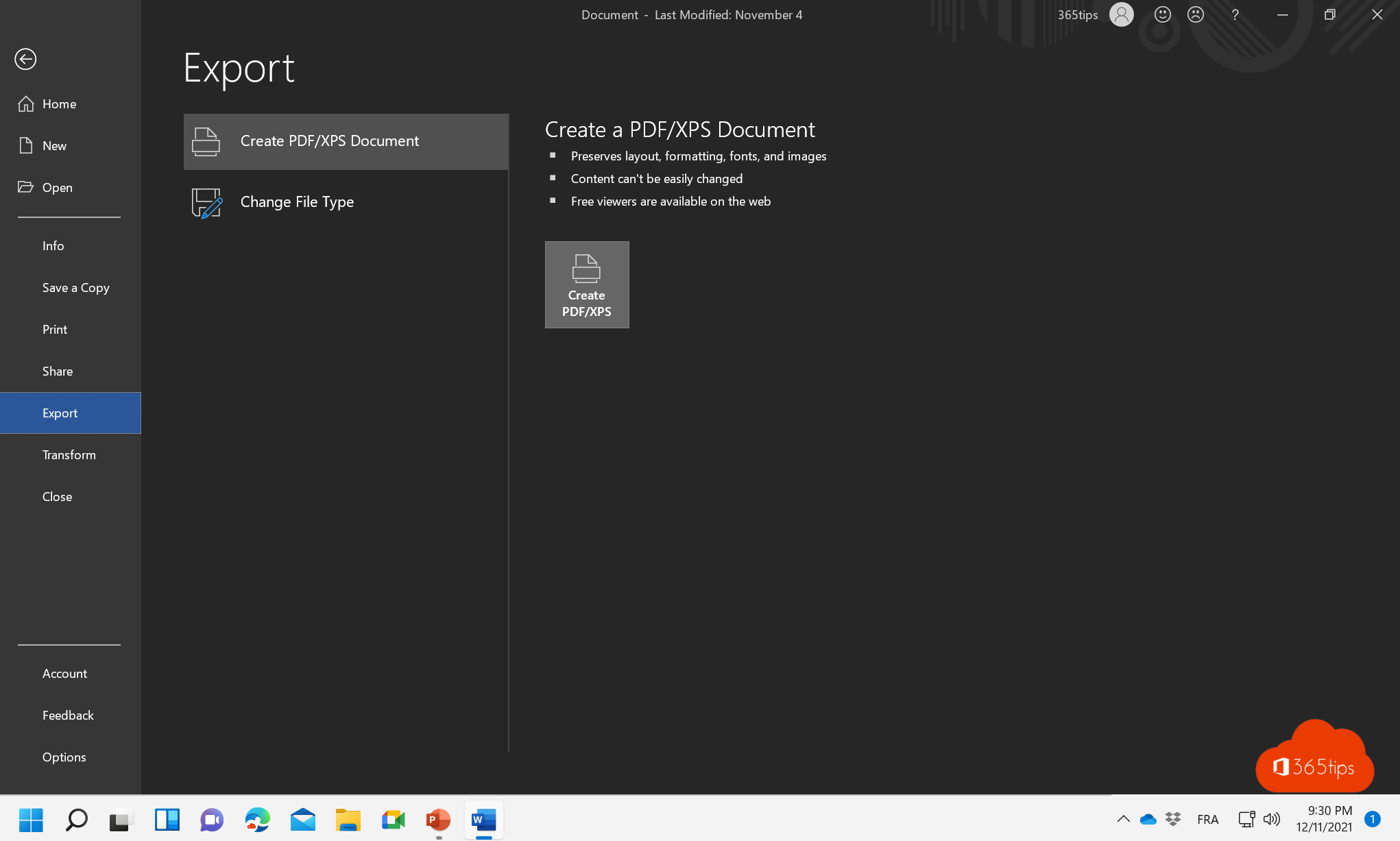
En nuestro mundo digital, compartir archivos se ha convertido en una parte indispensable de nuestra vida cotidiana. Tanto si necesitas enviar un documento importante, compartir un informe con tus compañeros o preparar una presentación para una reunión, lo más probable es que en algún momento hayas tenido que compartir un archivo en formato PDF. Los archivos PDF, o archivos en formato de documento portátil, son ideales para mantener la coherencia del formato y el contenido de tu trabajo en todos los dispositivos y plataformas. En esta entrada del blog, te mostraremos lo fácil que es crear una exportación a PDF desde Microsoft Word, Excel y PowerPoint para que puedas compartir y distribuir documentos profesionales sin esfuerzo. ¡Empecemos ya!
¿Cómo guardar un documento de Microsoft Word como PDF?
Abre Microsoft Word 2016 o 2019
En la cinta de opciones, haz clic en la pestaña Archivo y selecciona -> Guardar como.
Haz clic en Examinar y ve a la carpeta donde quieras guardar el archivo.
Detrás de "Nombre de archivo", escribe el nombre que quieras darle al archivo.
Detrás de "Guardar como", haz clic en la flecha hacia abajo y haz clic en PDF.
Haz clic en Guardar.
¿Cómo guardar un documento Word como PDF o XPS?
¿Cómo guardar una presentación de PowerPoint como PDF?
Después de convertir esta presentación de PowerPoint en un PDF, puedes compartir este archivo.
¿Cómo imprimir un correo electrónico en PDF en Outlook online ?
Para imprimir un correo electrónico en Outlook 365 a PDF, sigue estos pasos:
- Abre el correo electrónico que quieras imprimir.
- Haz clic en la pestaña Archivo.
- Haz clic en Imprimir.
- En el cuadro de diálogo Imprimir, selecciona Microsoft Imprimir en PDF en la lista desplegable Impresora.
- Haz clic en Imprimir.
El correo electrónico se imprimirá ahora en un archivo PDF. El archivo PDF se guardará en la carpeta Descargas de tu ordenador.
También puedes utilizar la siguiente tecla de acceso rápido para imprimir un correo electrónico en PDF:
- Ctrl+P
Se abrirá el cuadro de diálogo Imprimir. A continuación, selecciona Microsoft Print to PDF en la lista desplegable Impresora y haz clic en Imprimir.
Si quieres, también puedes ajustar la configuración de impresión antes de imprimir el correo electrónico en PDF. Por ejemplo, en el cuadro de diálogo Imprimir, puedes seleccionar el intervalo de páginas que quieres imprimir, establecer la escala de impresión y ajustar los márgenes.
Aquí tienes algunos consejos para imprimir correos electrónicos en PDF:
- Si quieres imprimir un correo electrónico con archivos adjuntos, asegúrate de que éstos se han descargado.
- Si quieres imprimir un correo electrónico con un gran número de páginas, puede que tengas que reducir la escala de impresión para que el archivo sea más pequeño.
- Si quieres imprimir un correo electrónico con un diseño especial, puedes utilizar la configuración de impresión para conservar el diseño.
Lee también
Cómo compartir archivos en Microsoft Office 365 y Teams - 8 escenarios
Iniciar sesión y empezar con OneDrive for Business - ¡Inicio rápido!
Cómo utilizar la última versión de contraseñas de Apple en iCloud para Windows
Tutorial: Activar el Modo Oscuro en Microsoft Word Office 365